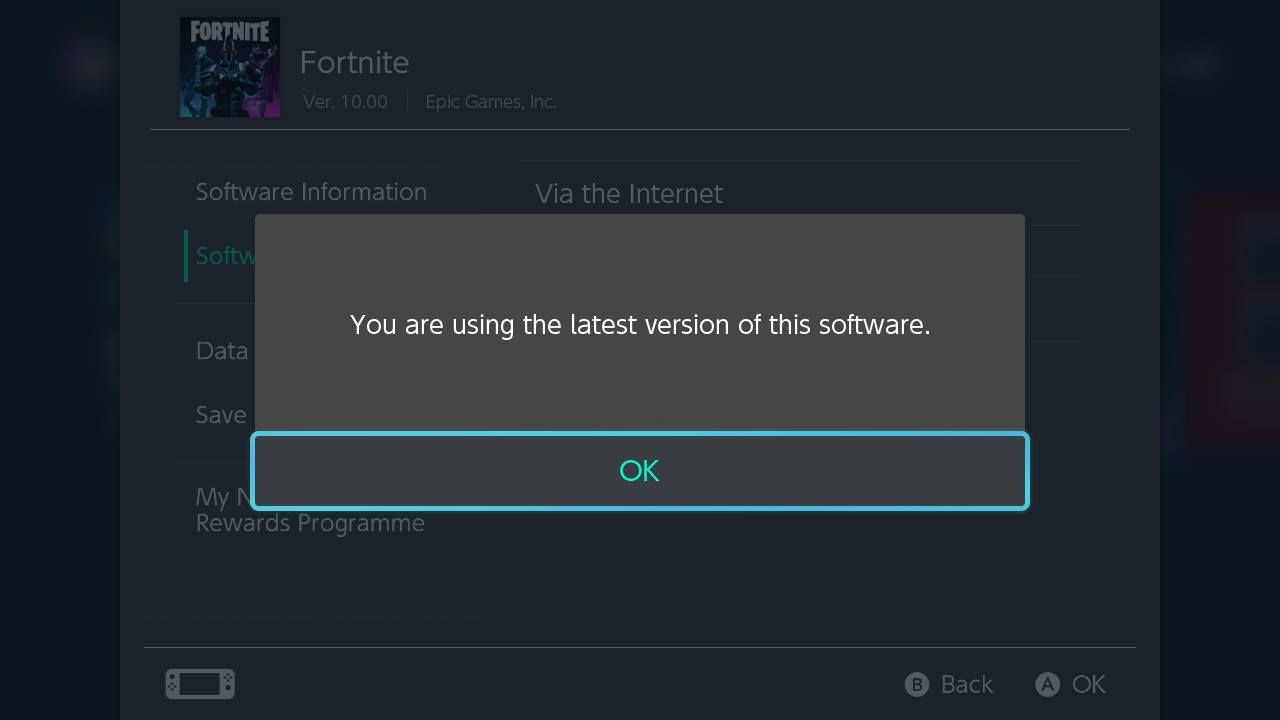Fortnite är ett spel som hela tiden uppdateras och förnyas med bland annat nya funktioner och evenemang. Dessa uppdateringar rullas regelbundet ut till alla versioner av spelet, inklusive Nintendo Switch-versionen, och måste installeras av spelare innan de spelas online. Det är därför det är viktigt att veta hur man får den senaste Fortnite Nintendo Switch-uppdateringen.
Hur man aktiverar automatiska Fortnite Nintendo Switch-uppdateringar
Det enklaste sättet att se till att du alltid har den senaste versionen av Fortnite på Switch är att aktivera automatiska uppdateringar.
När det här alternativet är aktiverat kommer din Nintendo Switch-konsol att leta efter spel- och appuppdateringar när den är ansluten till internet. När en Fortnite-uppdatering upptäcks laddas den ned och installeras automatiskt i bakgrunden.
Det är en bra idé att hålla din Nintendo Switch dockad eller ansluten till en strömkälla medan automatiska uppdateringar är aktiverade, eftersom nedladdning av stora mängder data kan använda mycket batteriström.
Så här aktiverar du bakgrundsuppdateringar på din Nintendo Switch-konsol.
-
Starta din Nintendo Switch-konsol.
-
Välj ikonen System Settings från den nedre menyn och tryck på A.
Ikonen System Settings är den grå cirkelikonen som ser ut som ett kugghjul.
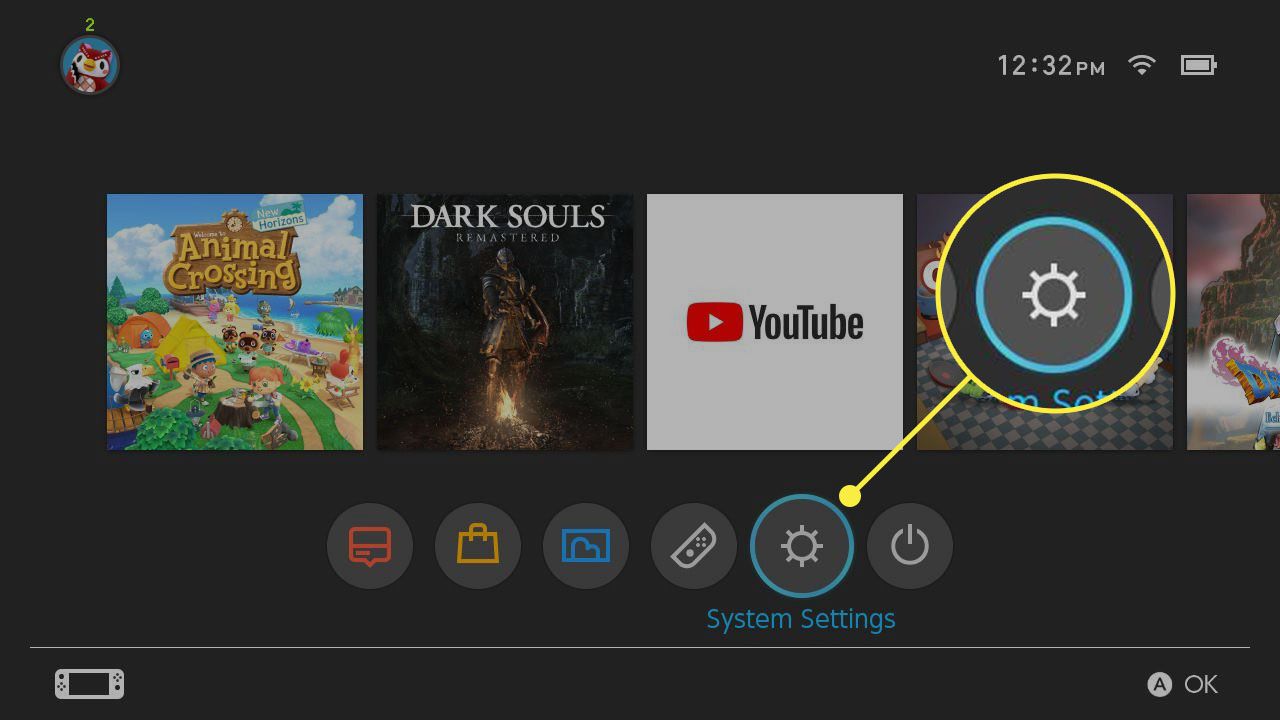
-
Välj System från menyn till vänster.
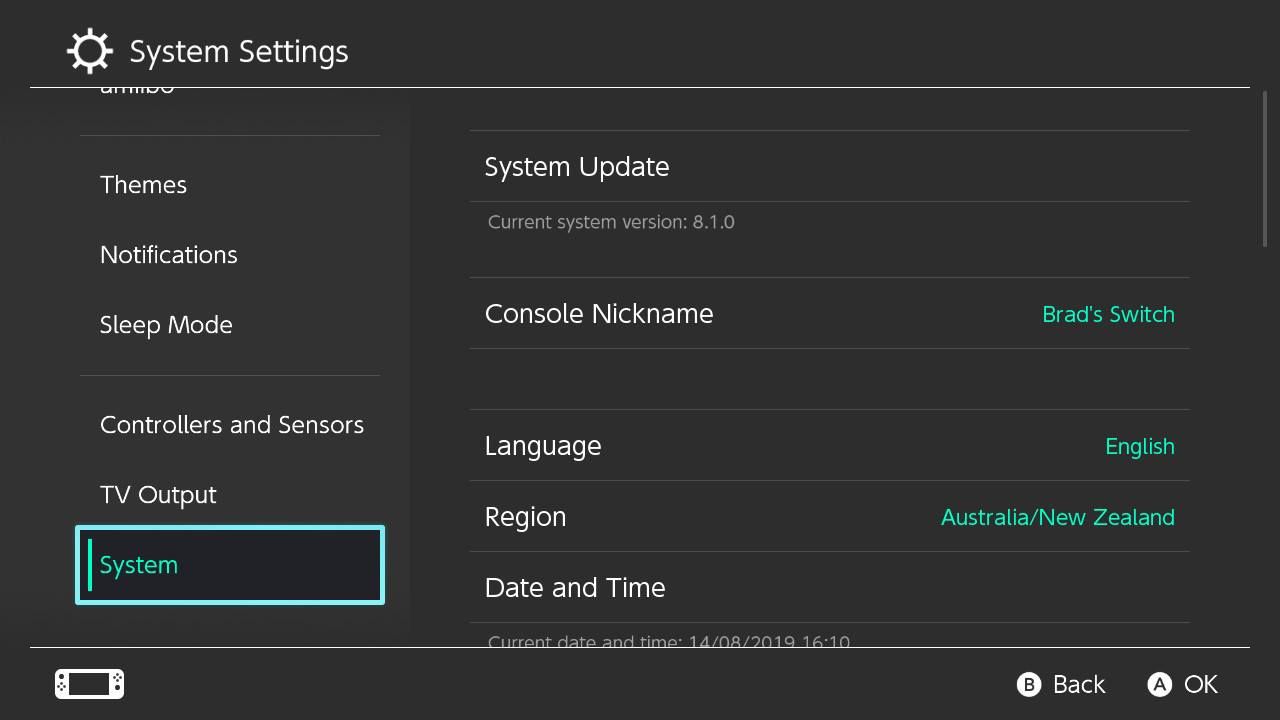
-
Från höger sida av skärmen, rulla ner och markera Automatic Software Updates.
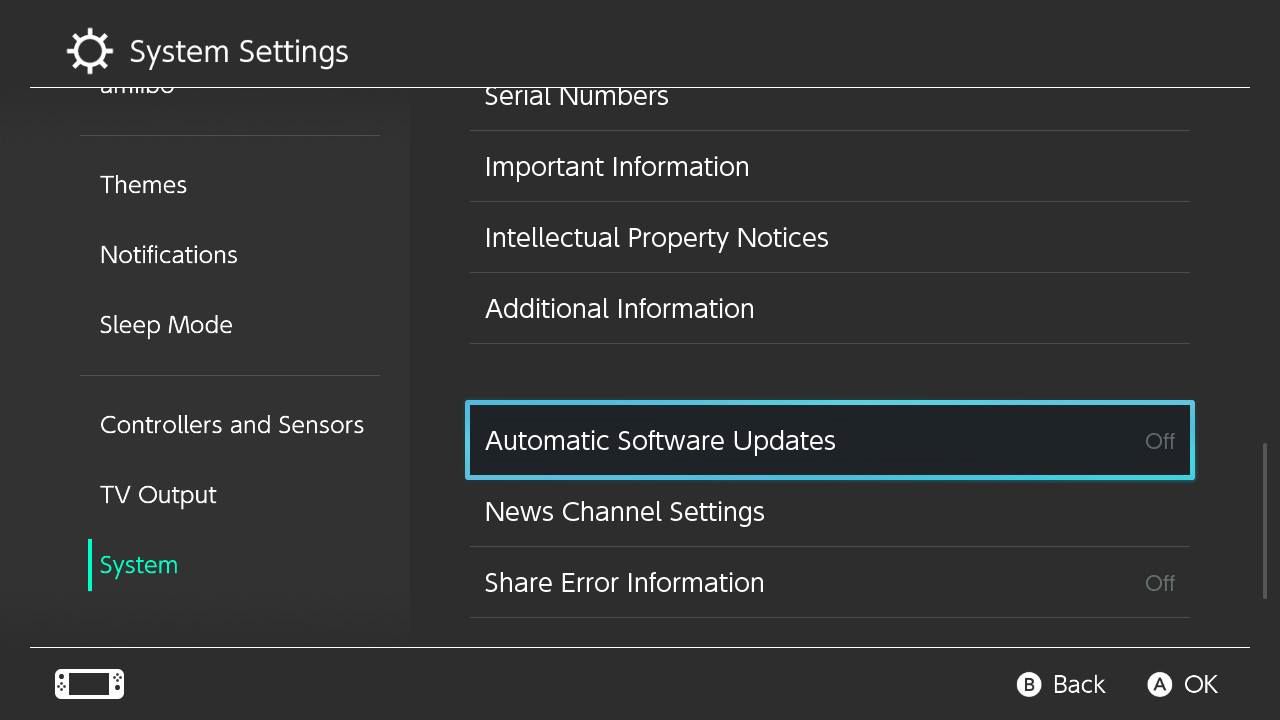
Automatiska uppdateringar laddas inte ned och installeras när en Nintendo Switch är avstängd. Konsolen måste antingen vara på eller i viloläge för att den här funktionen ska fungera.
-
Om ordet "Off" är till höger om det, tryck på A att byta till On. Om automatiska programuppdateringar redan är på, behöver du inte göra någonting.
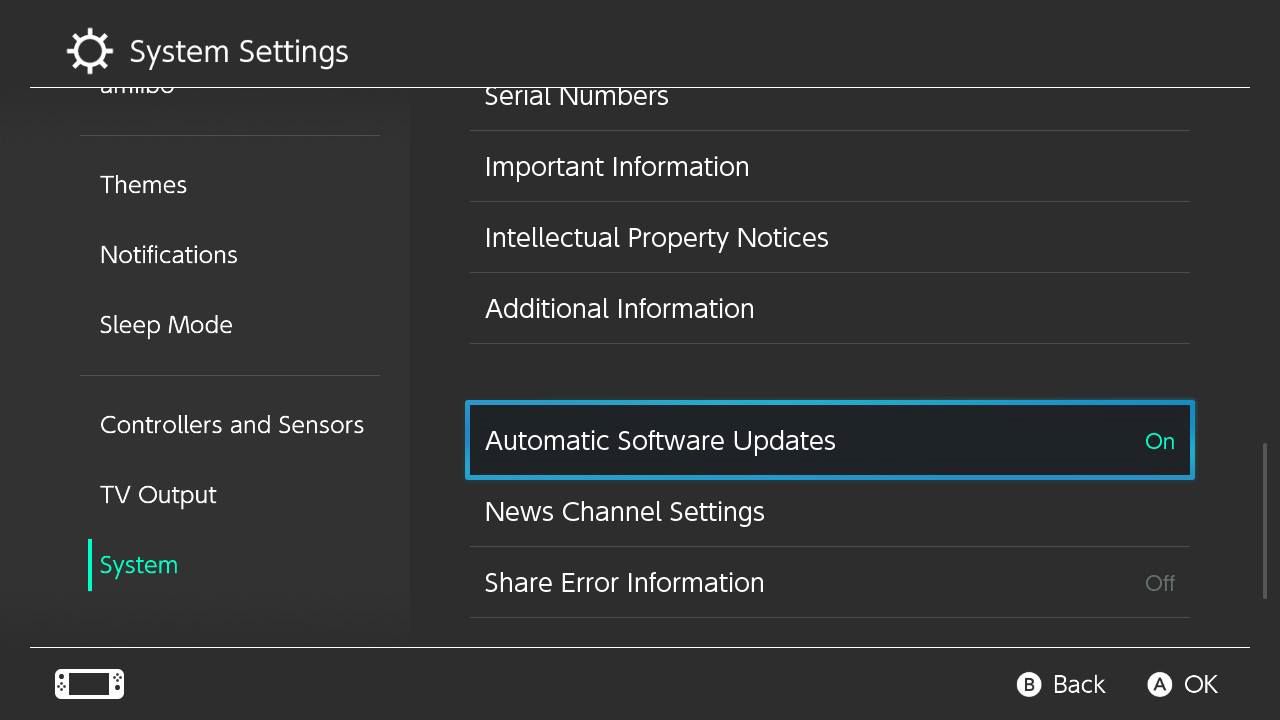
-
Tryck Home-knappen för att avsluta systeminställningarna och återgå till Nintendo Switch-startskärmen.
Hur man uppdaterar Fortnite på Switch manuellt
Om du aktiverar automatiska uppdateringar garanterar du vanligtvis att du kör den senaste versionen av Fortnite, men du kan också manuellt söka efter nytt innehåll.
Manuell uppdatering av ett spel kan vara användbart om din Switch har stängts av under en längre tid, eller när en viktig ny speluppdatering släpps och du vill spela innehållet så fort som möjligt.
-
Starta din Nintendo Switch-konsol och se till att den är ansluten till internet.
- Använd piltangenterna eller joysticken för att välja Fortnite.
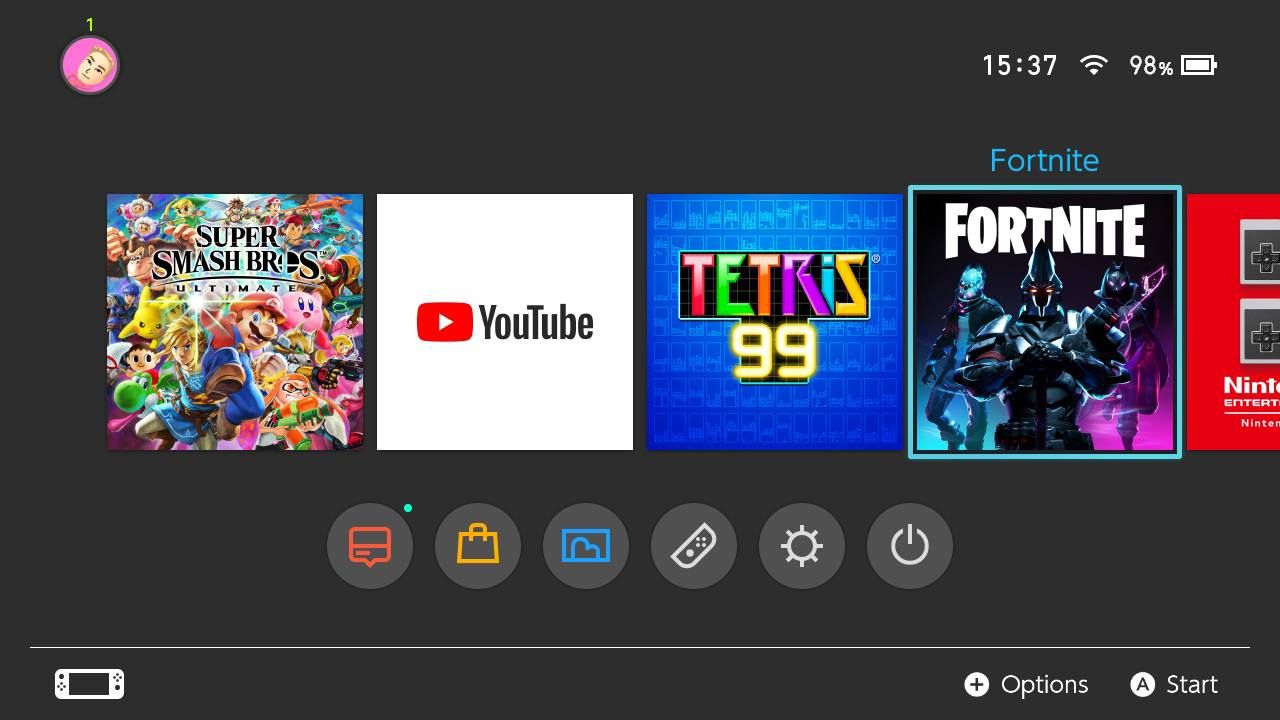
Du behöver bara markera ikonen. Öppna inte spelet.
-
Tryck knappen + eller - på din Nintendo Switch-kontroller eller Joy-Con för att aktivera den spelspecifika alternativmenyn.
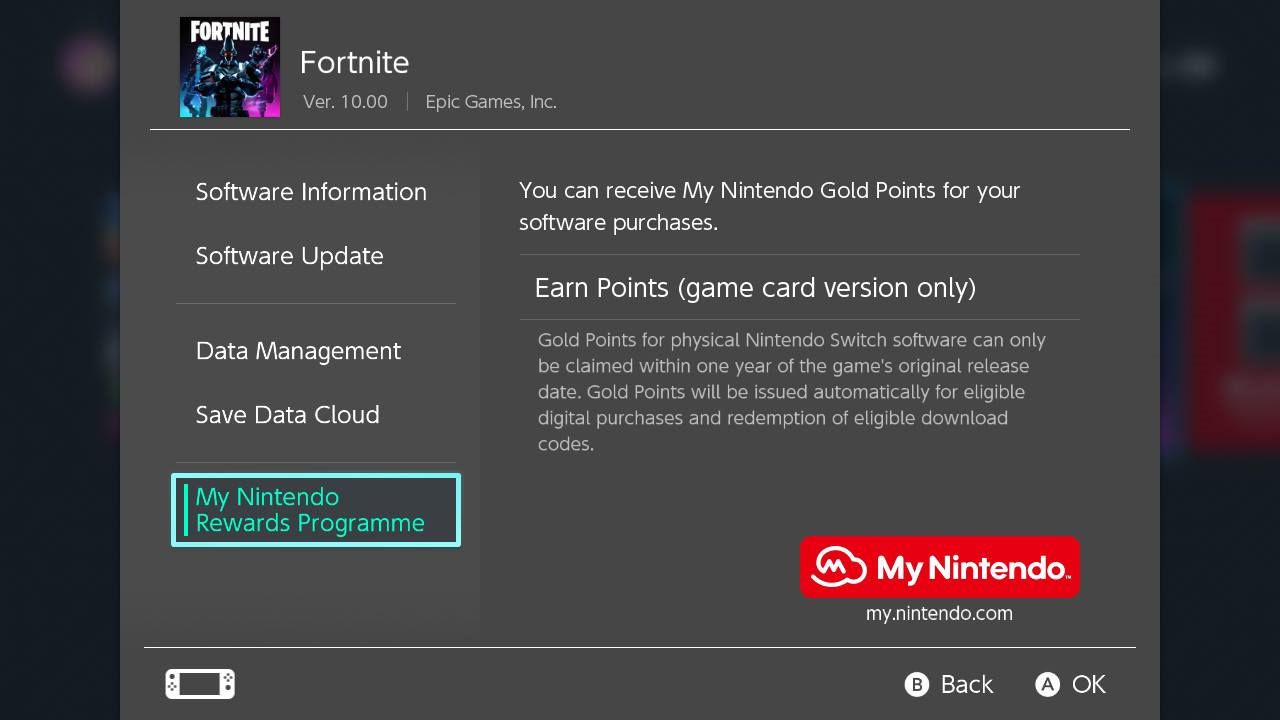
-
Markera Software Update från menyn till vänster.
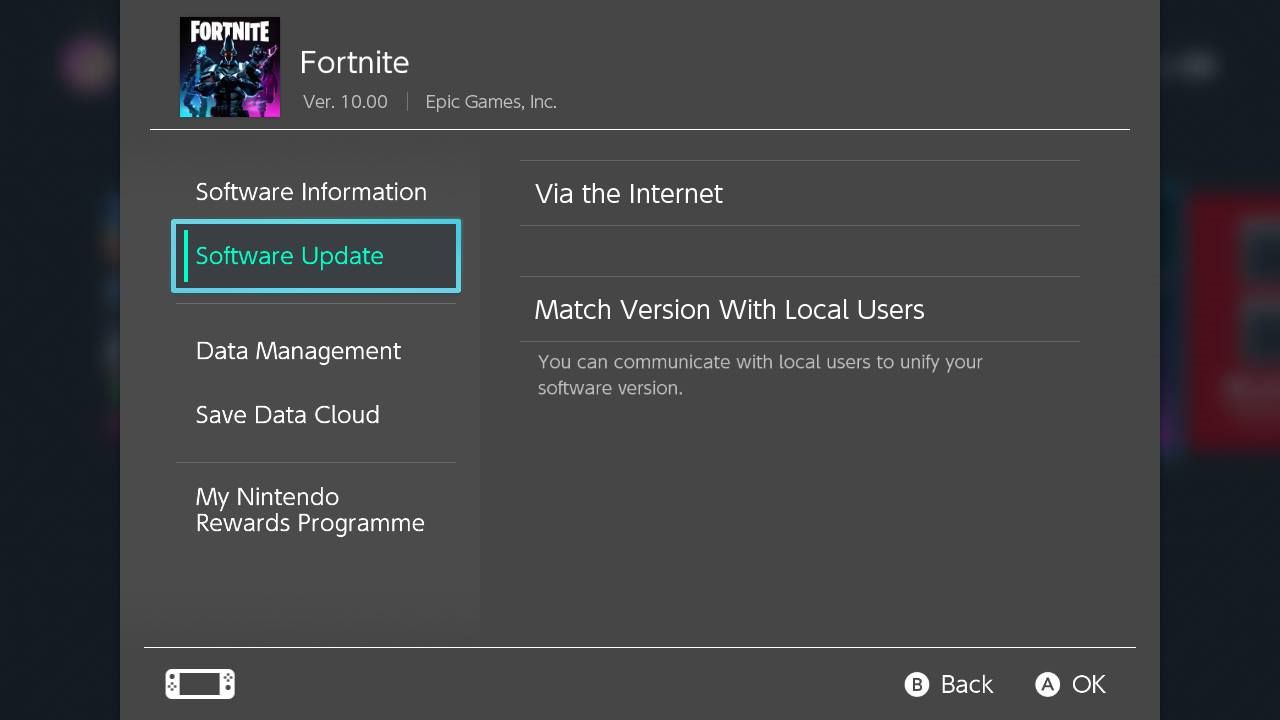
Om du använder Nintendo Switch i dess handhållna läge kan du också trycka på varje menyalternativ med fingret.
-
Välj Via the Internet.
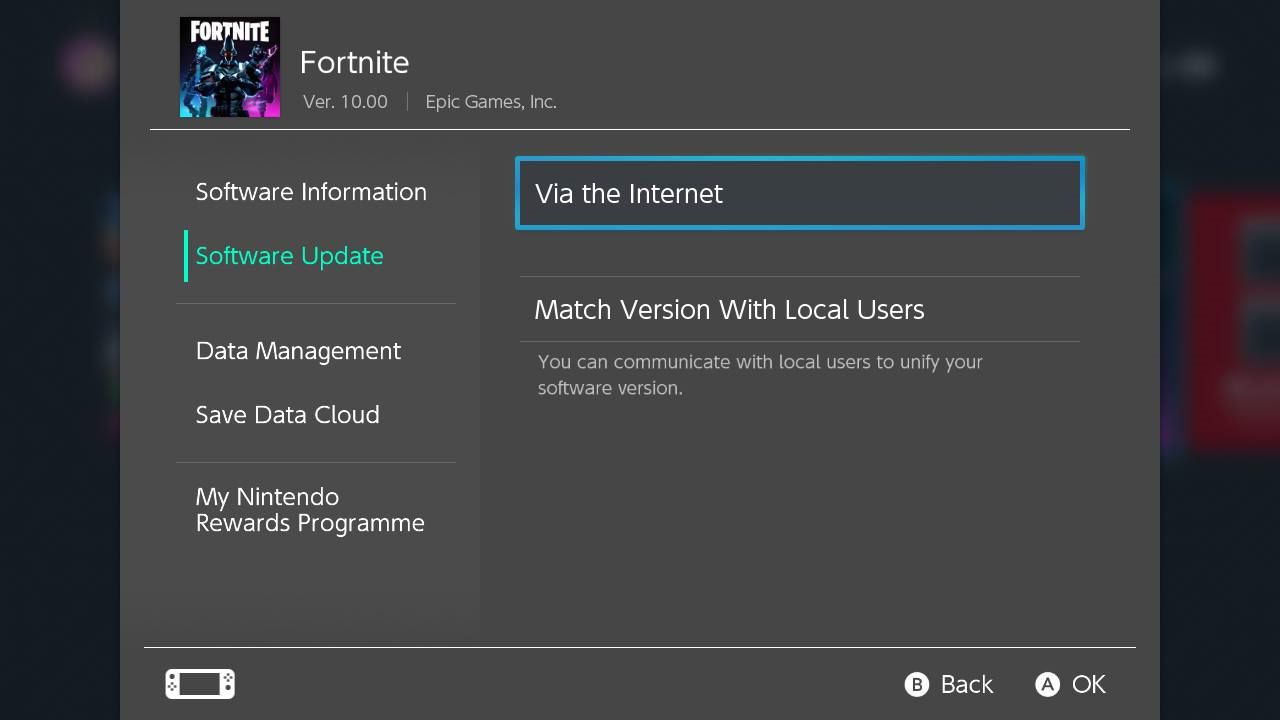
- Om du har den senaste versionen av Fortnite på din Nintendo Switch, visas ett meddelande om att du använder den senaste versionen av den här programvaran. Om du inte har den senaste versionen kommer uppdateringen att laddas ner och installeras automatiskt.